Page 1
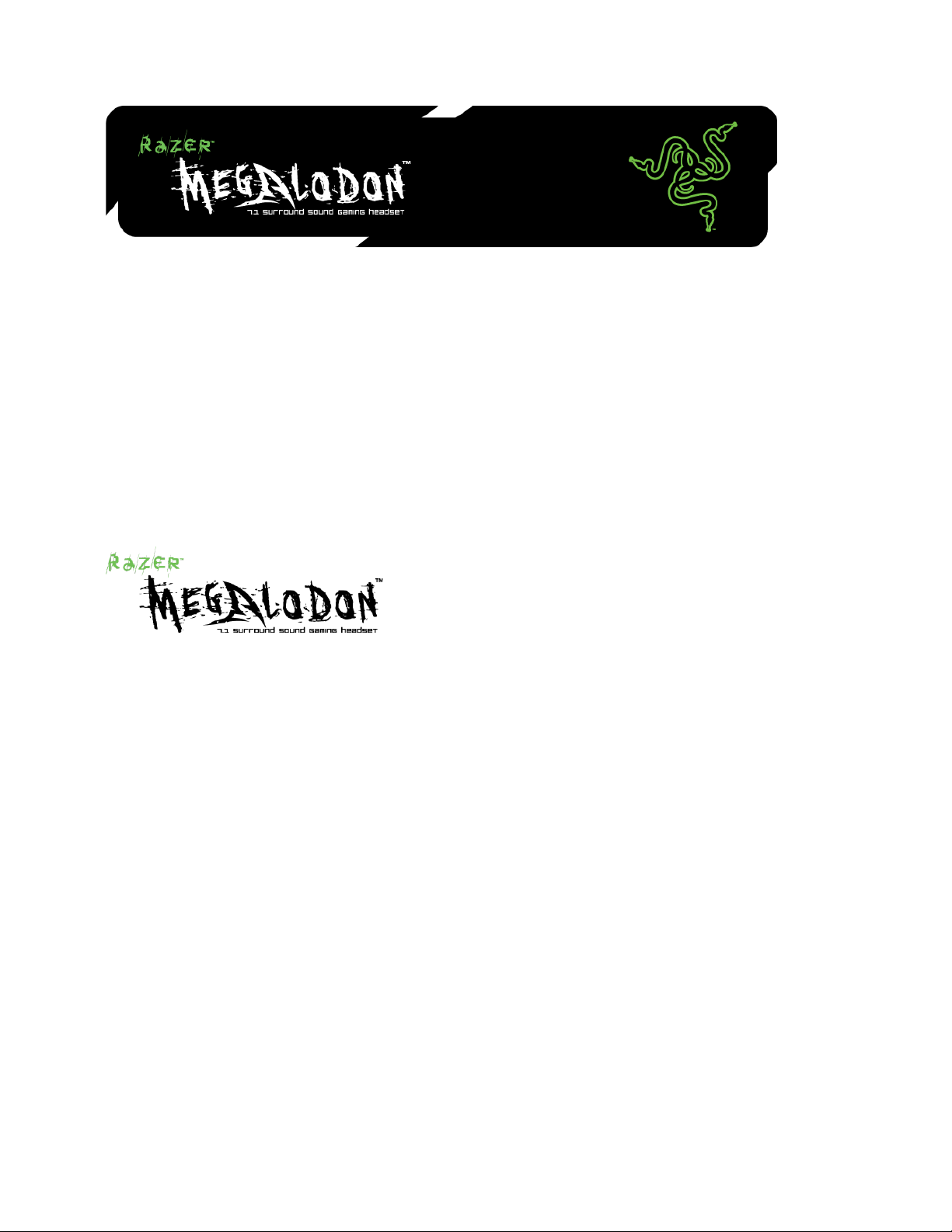
ОСНОВНОЕ РУКОВОДСТВО
СОДЕРЖАНИЕ
1. Системные требов ания
2. КОМПЛЕ КТАЦИЯ
3. Установка, регистрация и техническая поддержка
4. Основные характеристики
5. Использование пульта ДУ гарнитуры Razer Megalodon
6. Меры безопасности и уход за гарнитурой
7. Юридическая информация
8. Декларация соответствия стандартам Федеральной комиссии по связи США и и нформация о
Директиве ЕС об у тилизации отходов электронного и электрического оборудования.
Настрой те звук на свой вк ус
Поздравляем с приобретением игровой гарнитуры с объемным зву ком Razer Megalodon™ 7.1.
Вы услышите все – от пригл ушенного звука шагов за вашей спино й, до отдаленных выстрелов,
свистящих над ухом, благодаря технологии воспроизведения звука Maelstrom™ Audio Engine
гарнитуры Razer Megalodon вас никто не застанет врасплох.
Razer Megalodon позволит прицелить ся и устранить противника до того, как он сделае т очередн ой
выстрел.
Вы можете сделать со звуко м все, что угодно – настройте его на свой вкус!
1. КОМПЛЕКТАЦИЯ
• Игровая гарнитура Razer Megalodon
• Футляр для транспортировки
• Основное руководство
• Краткое руководство
• Сертифи кат подли нности
Page 2
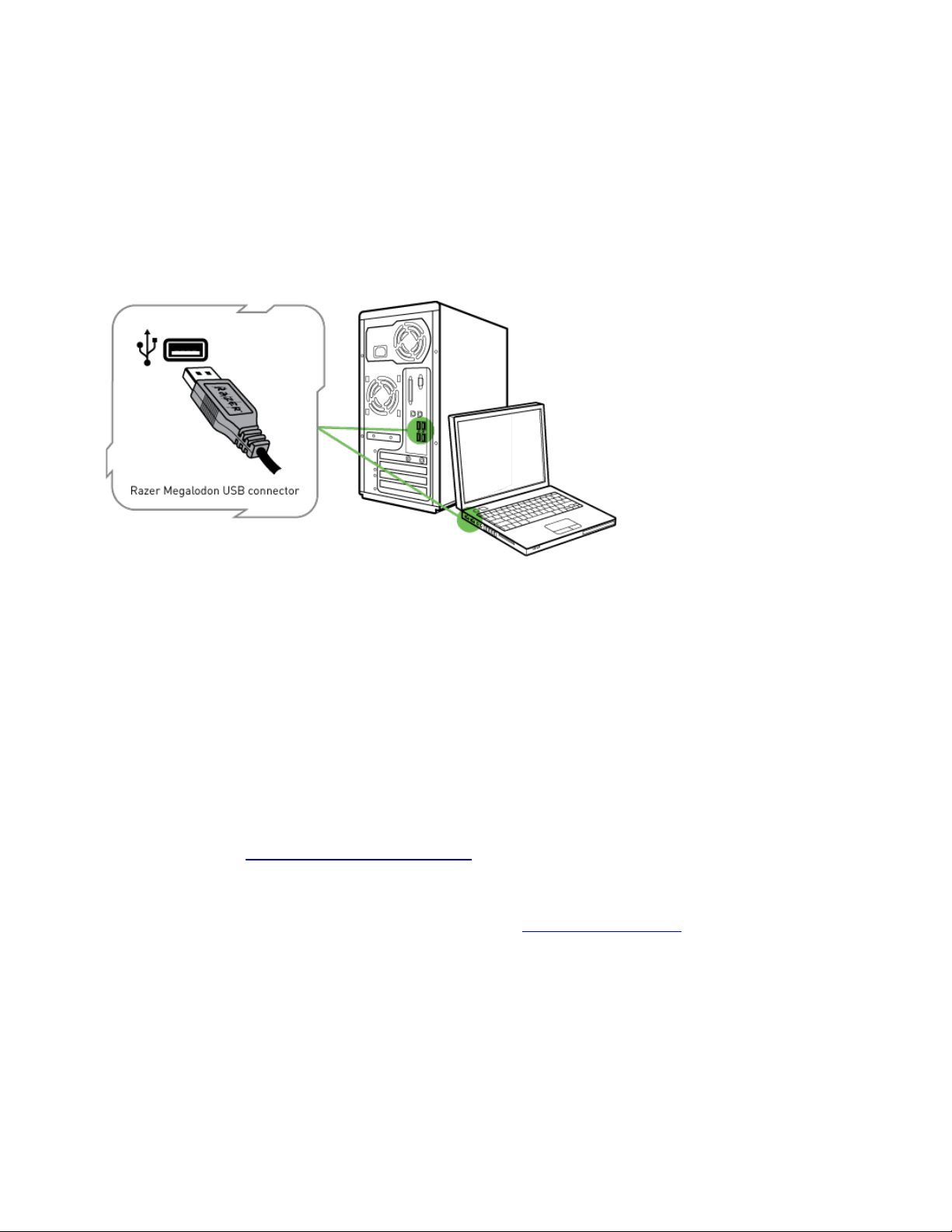
2. СИСТЕМНЫЕ ТРЕБОВАНИЯ
* ПК со встроенным USB-портом
* Операционная система Windows® XP SP2 или выше / x64 / Vista / Vista64
3. УСТАНОВКА, РЕ ГИСТРАЦИЯ И ТЕХНИЧЕСКАЯ ПОДДЕРЖКА
Инструкция по установке в ПК с операционными системами Windows® XP / x64 / Vista / Vista64
1: Включите компьютер.
2: Вставьте USB-разъем гарнитуры Razer Megalodon в USB-порт к омпьютера.
3: Компьютер автоматически обнаружит Razer Megalodon.
4: После обнаружения Razer Megalodon можно выбрать устройство Razer Megalodon в меню "Звуки и
аудиоустройства".
5: Для получения наилучшего объемного звука в дополнительных настройках следует выбрать
конфигурацию дин амиков 5.1 или 7.1. В операционной системе Windows XP это можно сделать
следующим образом: Пуск > Панель управлени я > Звуки и аудиоу стройства > всплыв ающее окно
Громкост ь > Настройка динамиков > Дополнительно > всплывающее окно Динамики
Регистрация Razer Megalodon
Посетите веб-сайт www.razerzone.com/registration/ для регист рации продукта через Интернет
Преимущества рег истрации:
• 1 год ограниченной гарантии производителя
• Бесплатная техническая поддержка на веб-сай те www.razersupport.com.
Page 3

4. ОСНОВНЫЕ ХАРАКТЕРИСТИКИ
A. Микрофон с усилителем и функцией фильтрации шу мов
B. Объемный звук 7.1 – настройте звук на сво й вкус
C. Позолоченный штекер USB
D. Включение/выключение технологии воспроизведения звука Maelstrom Audio Engine
E. Независимое управление центральным, передними, боковыми и задними динамиками
F. Колесико управления позволяет осуществлять настрой ку каждой функции "на лету"
G. Удобный доступ к ф ункции выключения микрофона
H. Фу нкция Mic Sens позволяет регулироват ь уровень фильтру емых фоновых шумов
I. Функция Mic Level позволяет регулировать громкость на выход е микрофона
ТЕХНИЧЕСКИЕ ХАРАКТЕРИСТИКИ
Наушники
Воспроизводимый диапазон частот: 20 - 20 000 Гц
Сопротивление: 32Ω при 1кГц
Чувствит ельность (при 1кГц, 1 В/Па): 102 ± 4дБ
Макс. входная мощность: 200мВт
Приводы : 40мм, с неодимовыми магнитами
Кабель: 3,3м, оптоволокно в защитной оплетке
Разъем: Позолоченный штекер USB
Page 4

Микрофон
Воспроизводимый диапазон частот: 50 – 16 000 Гц
Чувствит ельность (при 1кГц, 1 В/Па): -37дБ
Отношен ие сигнал-шум: 50дБ
Диаграмма направ ленности: Однонаправленная
Блок обработки звукового сигнала
Средства управления: основной звук, централь ный, передние, боковые и задние дина мики, уровень
низких частот, чувствительность микрофона, громкость микрофона, выключение/проверка
микрофона, включение/выключение Maelstrom, сброс
5. ИСПОЛЬЗОВАНИЕ ПУЛЬТА ДУ ГАР НИТУРЫ RAZER MEGALODON
Razer Megalodon – это игровая гарнитура с объ емным звуком 7.1, созданная специально для
технолог ии воспро изведения звука Maelstrom Audio Engine, благодаря которой эта гарнитура
является идеальным решением для современных геймеров. Razer Maelstrom обеспечивает
естественный объемный звук 7.1, для чего применяются т ехнологии моделирования восприятия
звука нового поколения (HRTF), а также управле ние DSP с непревзойденными возможностями по
обработк е данных, что позволяет добиться улучшенного качества обработки – настоящий подарок
для требовательных геймеров.
ОБЗОР ПУЛЬТА ДУ [Стандартные н астройки]
A Maelstrom - активирует механи зм воспроизведени я звука
Maelstrom Audio Engine
B Колесико управления - регулировка громкости
C Кнопка выбора каналов - переключение между динами ками
D MIC MUTE - кнопка выключения мик рофона
E MIC SENS - кноп ка регулировки чувствительности микрофона
F MIC LEVEL - кнопка регулиров ки громкости микрофона
G 2.0 (Музыка) - выходной и ндикатор музыки 2.0
H 7.1 (Игра) - Выходной индикатор игры 7.1
I Передние левые/правые динамики - индикатор переднего
левого/правого динамика
J Центральный динамик - индикатор центрального динамика
K Боковые левые/правые ди намики - индикатор бокового
левого/правого динамика
L Задние левые/правые динамики - индикатор заднего
левого/правого динамика
M BASS - инди катор уровня низких частот
Page 5

ТЕХНОЛОГИЯ ВОСПРОИЗВЕДЕНИЯ ЗВУКА MAELSTROM AUDIO ENGINE
Технология воспроизведения звука Maelstrom Audio Engine по умолчанию в ключена. Чтобы
переключиться со стереозву ка 2.0 на объемный звук 7.1 или наоборот, следует нажать кнопку
Maelstrom.
Настройка Razer Megalodon на звук 2.0 – это
оптимальная настройка для музыки и игр, где
поддерживается объемный звук. При выборе
параметра 7.1 включается объемный звук,
который позволяет более четко определить
местоположение источника звука в игре и при
воспроизведении других мультимедийных
файлов с объемным звуком.
ТОЧНАЯ НАСТРОЙКА MAELSTROM AUDIO ENGINE
Чтобы предоставить пользователю больше возможностей управления объемным звук ом 7.1, на
пульте ДУ Razer Megalodon предусмотрена регулировка основного звука, центрального, передних,
боковых и задних динамиков, а также уровня низких частот. Нажмите на кнопку выбора каналов,
чтобы переключиться с канала на канал и отрегулировать громкость вручную при помощи колесика
управления. Индивидуальная настройка каждого канала позволит подчеркнуть звуки, идущие с
определенной стороны, и быстрее определить источник звуковых сигналов в игре и угроз, которые
невозможно увидеть.
Пример: Регулировка громкости на переднем левом/прав ом динамике.
1. Нажимайте на кнопку выбора каналов до тех пор, пока не загорятся индикаторы только
переднего левого/правого динамика.
2. Отрегулируйте громкость переднего левого/пра вого дина мика, покрутив колесико
управления. Игров ые звуки, источник которых находится перед пер сонажем, должны быть
громче, ч тобы их легче было идентифицировать.
3. Через 5 секунд после того, как громкость будет отрегулирована, пульт ДУ ве рнется к функции
регулировки основного звука. Вернуться к настройке основного звука можно вручную, для
чего следует наживать на кнопку выбора каналов до тех пор, пока не загорятся индикаторы
всех динамиков.
Примечание: Низкие частоты с пере дних лево го/правого динамика передаются на динамик
виртуальных низк их частот [BASS]. Поэтому в настройке 2.0 можно также регулироват ь
уровень низких частот.
Page 6

УПРАВЛЕНИЕ МИКРОФОНОМ
В дополнение к технологии воспроизведения звука Maelstrom Audio Engine для настройки
микрофона можно использовать пульт ДУ.
Выключение микрофона
Чтобы выключить микрофон, нажмите на кнопку MIC MUTE.
Регулировка чувствительности микрофона
1. Нажмите на кнопку MIC SENS. Загорится индикатор MIC SENS.
2. Поверните колесико управления, чтоб ы отрегул ировать чувствительность микрофона.
3. Пока горит индикатор MIC SENS можно слышать свой голос через микрофон. Прислушайтесь
к фоновым шумам. Увеличение MIC SENSE позволяет настроить чувствительность
микрофона таким образом, чтобы он подавлял фоновые шумы и фокусировался тольк о на
вашем голосе.
4. После регулировки чувствительности нажмите на кнопку выбора каналов, чт обы вернуться к
предыдущей функции управ ления. Ил и же пульт ДУ самостоятельно перейд ет к предыдущей
функции управлен ия через 5 секунд.
Регулировка громкости микрофона
1. Нажмите на кнопку MIC LEVEL. Загорится индикатор MIC LEVEL.
2. Поверните колесико управления, чтоб ы отрегул ировать громкость микрофона.
Page 7

3. Пока горит индикатор MIC LEVEL можно слышать свой голос через микрофон. Это гро мкость
вашего голоса, кот орый будут слышать ваши партнеры по команде и враги. Увеличение MIC
LEVEL приведет к повышению громкости вашего голоса, а уменьшение MIC LEVEL – к
снижению громкости.
4. После регулировки громкости нажмите на кнопк у выбора каналов, чтобы вернуться к
предыдущей функции управ ления. Ил и же пульт ДУ самостоятельно перейдет к предыдущей
функции управлен ия через 5 секунд.
УСТАНО ВКА И СНЯТИЕ ПОДУШЕЧЕК
1: Возьмите гарнитуру с мик рофоном в левую руку.
2: Возьмите левую подушечку так, как показано на рисунке, и поверните к себе в направлении,
которое указано стрелкой. Снимите правую под ушечку таким же способом, повернув ее к себе.
3: Чтобы одеть под ушечку, убедитесь в том, что край 1(a) находится на одной линии с корпусом 1(b).
Отверстия 2(a) и разъемы 2(b) должны совпадать, как показано на рисунке. Поверните подушечку от
себя, чтобы устано вить ее на место.
ВОССТАНОВЛЕНИЕ СТАНДАРТНЫХ НАСТР ОЕК
Для восстановления стандартных заводских на строек нажмите и удерживай те кнопку выбора
каналов в течение 10 секунд, при этом гарнитура Razer Megalodon должна быть подс оединена к
включенному комп ьютеру.
Примечание: ПРИ ВОССТАНОВЛЕНИИ СТАНДАРТНЫХ НАСТРОЕК ВСЕ ТЕКУЩИЕ НАСТРОЙ КИ
КОНФИГУРАЦИИ ГАРНИТУРЫ RAZER MEGALODON БУ ДУТ ПОТЕРЯНЫ. ПОСЛЕ
ВОССТА НОВЛЕНИЯ ВСЕ НАСТРОЙКИ КОНФИГУРАЦИИ НЕОБХОДИМО БУДЕТ НАСТРАИВАТЬ
ЗАНОВО НА ПУЛЬТЕ ДУ.
6. БЕЗОПАСНОСТЬ И ТЕХНИЧЕСКОЕ ОБСЛУЖИВАНИЕ
ПРАВИЛ А ТЕХНИКИ БЕЗОПАСНОСТИ
Для обес печения безопасности при использовании гарнитуры Razer Megalodon рекомендуется
следовать приведенным ниже правилам:
1. Если при работе с гарнитурой возникли неполадки, которые не удалось устранить с
помощью рекомендуемых действий, о тключите устройство от сети и позвоните по горячей
линии Razer или посетите веб-сайт www.razersupport.com для получения технической
поддержки. Не пытайтесь выполнять обслуживание или ремонт устройства с амостоятельно.
2. Не разбирайте гар нитуру (в таких случаях гарантия аннулируется) и не пытайтесь выполнять
обслуживание самостоятельно. Также не следует исполь зовать гарнитуру при токовой
нагрузке, не соответствующей нормативным характерист икам.
Page 8

3. Не допускайте контакта гарнитуры с жидкостью, не используйте во влажном помещении..
Используйте гарнитуру толь ко при температуре от 0˚C (32˚F) до 40˚C (104˚F). Если во время
работы температура выйдет за пределы допустимого диапазона, выключите устройство и
отсоедините его от электрической сети, пока не установится оптимальный температур ный
режим.
4. Гарнитура Razer Megalodon изолирует внешние звуки даже на низкой громкости звуч ания. Не
следует использовать гарни туру Razer Megalodon во время выполнения операций, ко торые
подразумевают не обходимость слышать и реаг ировать на окружающие вас звуки.
5. Избыточно высокая громкость звучания наносит вред вашему слух у. В соответствии с
законодательством некоторых стран максимальный допустимый уровень звукового давления
в течение рабочего дня составляет 85 дБ. Поэтому при использовании гарнитуры в течение
долгого периода времени следует выбирать среднюю громкость звучания. Берегите свое
здоровье.
ИСПОЛЬЗОВАНИЕ ГАРНИТУРЫ И УХОД ЗА НЕЙ
Рекомендуемый профилактический уход за гарнитурой Razer Megalodon не требует значительных
усилий. Достаточно один раз в месяц отключать гарнитуру от USB-порта и протирать ее мягкой
салфеткой или ватным тампоном, слегка смоченным водой. Не рекомендуется применять мыло или
сильнодействующие моющие средства.
7. ЮРИДИЧЕСКАЯ ИНФОРМАЦИЯ
АВТОРСКИЕ ПРАВА
©2008 Razer USA Ltd. Все права защищены. Товарный знак Razer™, логоти п Razer с трехголовой
змеей, логотип с названием Razer из перечеркнутых букв, товарный знак Megalodon™ и другие
встречающиеся в этом документе товарные знаки являются собственностью компании Razer USA
Ltd и (или) ее филиалов или ассоциир ованных компаний, зарегистрированных в США или в других
странах. Внешний вид изделия может отличаться от его изображения.
Razer™ не несет о тветствен ности за любые опечатки, которые могут встретиться в данном
программном обеспечении, руководстве к нему и файлах помощи. Вся содержащаяся в документе
информация может быть изменена в любое время без предварительного уведомления.
Компания Razer™ может иметь патенты, заявки на патент ы, товарные знаки, авторские права,
секреты производства или иные имущественные права интеллекту ального и ли иного характера в
отношении описыв аемой продукции и сведений, приведенных в этом руководстве и программном
обеспечении. Предоставление данног о руководства и пр ограммно го обеспечения не является
передачей прав на патенты, торговые марки, авторских прав или каких-либо иных
зарегистрированных или незарегистрированных интеллектуальных прав, кроме случаев, когда это
определено в лицензионном соглашении компании Razer™. Приостановление действия лицензии.
ОГРАНИЧЕНИЕ ОТВЕТСТВЕННОСТИ
Гарантии, предоставляемые данным Соглашением, заменяют любые другие гарантии. Любые
изменения условий лицензии огранич ены данным Соглашением. З а исключением гарантий, которые
не могут быть аннулированы или ограничены в соответст вии с законодатель ством, компания
Razer™ не может гарантировать рабочие результаты при использовании программного продукта,
включая, но не ограничиваясь только перечисленным, гарантии наличия спроса, соответствия
продукта конкретным целям и ненарушения прав третьих лиц в отношении документации,
программного обеспечения (включая исправлен ия и (или) обновления) и аппаратное обеспечени е.
Поставщики, дилеры, агенты или сотрудники компании Razer™ не уполномочены модифицировать,
расширять или изменять условия гарантии, заменять продукты или услуги, возмещать упущенную
выгоду, утраченную информацию или данные либо любой специальный, случайный, прямой или
Page 9

косвенный ущерб, нанесенный любым способом при распространении, продаже, перепродаже,
использовании или невозмо жности ис пользования любого изделия или программного обеспечения,
являющегося объе ктом данного соглашения. Компания Razer™ ни при каких условиях не несет
ответственности за нанесенный специально, случайный, прямой или косвенный ущерб.
РАСХОДЫ НА ПРИОБРЕТЕННЫЙ ПРОДУКТ ИЛИ УСЛУГУ
Во избежание недоразумений, компания Razer™ ни при каких обстоятельствах не несет
ответственности за дополни тельные расходы, понесенные вами вс ледствие приобретения прод укта,
кроме случаев, ког да вам было сообщ ено о возможности таковых, и ни при каких условиях компания
Razer™ не несет о тветствен ности за расходы, превышаю щие стоимость продукта, являющегося
объектом лицензии.
В случае если некоторые законодательства не позволяют ограничение условий гарантии или
наложение ответственности за случайный или специальный, прямой или косвенный ущерб,
указанное выше ограничени е может быть непри менимо. Вышеуказанные ограничения непримен имы
при нанесении лич ного вред а во всех случаях, предусмотренных законодательством.
ЛИЦЕНЗ ИОННЫЕ ПРАВА ГОСУДАР СТВЕННЫХ УЧРЕЖДЕНИЙ США
Программное обес печение предоставляется правительству США только с ограниченными права ми.
На использование, копирование или раскрытие Правительством США Программного обеспечения,
которое включает «коммерческое программное обеспечение» и «документацию к коммерческому
программному обе спечению» в соответствии с определениями этих термино в в Своде федеральных
нормативных актов США (титул 48, часть 12, раздел 212) (сентябрь 1995 г.), распространяются
ограниче ния, определенные в Своде федеральных нормативных а ктов США ([часть 2, раздел 101
(октябрь 1995 г.)], [часть 52 «Правила федеральных закуп ок» (раздел 227, подраздел 14 и
подраздел 19)] и [часть 252 «Правила федеральных закупок для Министерства обороны» (раздел
227, подраздел 7013, пункт (1) (ii)]) либо в последующих нормативных актах в зависим ости от
конкретного случая.
В соответствии с положениями, изложенными в Своде федеральных нормативных актов США
([титул 48, часть 12, раздел 512] и [часть 227, разделы с 7202 по 7204 (подраздел 4, июнь 1995 г.)]),
а также с о всеми последующими нормативными актами, данное программное обеспечение
предоставляется Правительству США для использования в государственных учреждениях на
условиях, изложенных в данном доку менте.
8. ДЕКЛАРАЦИЯ О СООТВЕТСТВИИ ТРЕБОВАНИЯМ ФЕ ДЕРАЛЬНОЙ
КОМИССИИ ПО СВЯЗИ (FCC) США
Это оборудование испытано и признано соответствующим ограничениям для цифровых устройств
класса B согласно части 15 правил Федеральной комиссии по связи США. Э ти ограничения
призваны обеспечить приемлемую защиту от вредного воздействия при установке оборудования в
жилых помещениях. Это обо рудование создает, использует и может излучать энергию в
радиочастотном диапазоне и в случае установки и использования с нарушением инструкций может
оказывать вредное воздействие на радиосвязь. Однако гарантии о тсутствия такого воздействия при
правильной установке не предоставляются. Если данное оборудование оказывает отрицательное
воздействие на прием радио- и телев изионного сигнала (это можно определить, выкл ючив и
включив оборудов ание), пользователь может попытаться устранить это воздействие с ледующим
образом:
Изменить ориентацию или расположение приемной антенны.
Увеличить расстояние межд у оборудованием и приемником.
Подключить оборудование и приемник к другому источни ку питания.
Обратиться за помощью к дилеру или опытному специалисту по ТВ .
Для получения дополнитель ной информации воспользуйтесь онлайновой сп равочной системой на
веб-узле www.razerzone.com
